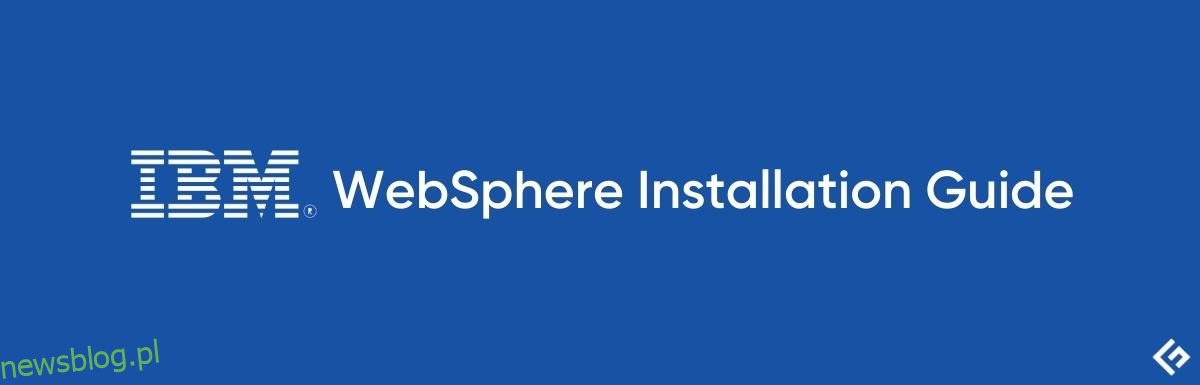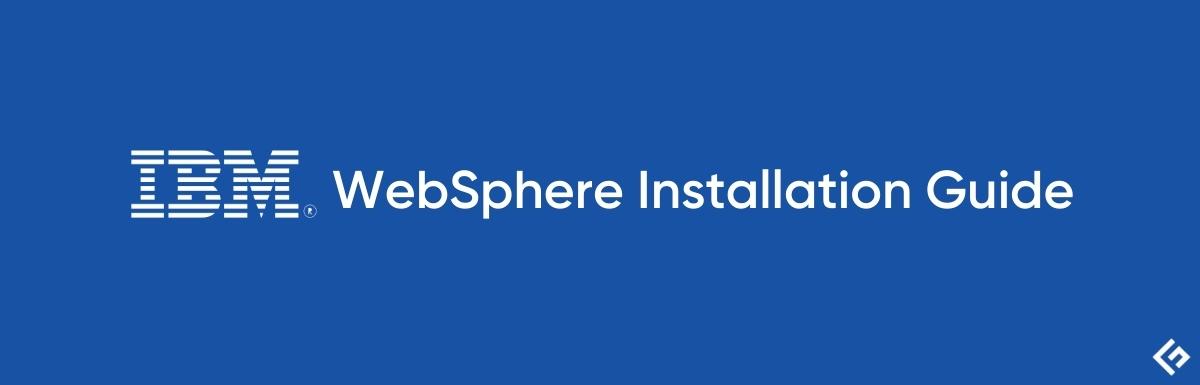
Jako administrator IBM WebSphere powinieneś wiedzieć, jak zainstalować produkt. To jest niezbędne.
Poniższe instrukcje opisują sposób instalowania produktu WebSphere Application Server (WAS) 8.5.5 Network Deployment w 64-bitowym systemie Linux.
Do zainstalowania WAS 8.5.5 ND użyjemy IBM Installation Manager. W przypadku instalacji systemu Windows można zapoznać się z „WAS ND 8.5.5. Podręcznik instalacji dla systemu Windows”
W tym artykule są cztery sekcje.
Spis treści:
Pobieranie programu IBM Installation Manager
- Najnowszą wersję programu IBM Installation Manager 1.7 można pobrać z poniższego łącza
http://www-01.ibm.com/support/docview.wss?uid=swg24034941
Lub bezpośredni link
http://www.ibm.com/support/fixcentral/swg/quickorder?parent=ibm/Rational&product=ibm/Rational/IBM+Installation+Manager&release=1.7.0.0&platform=All&function=fixId&fixids=1.7.0.0-Rational-IBMIM-LINUX-X86_64-20130828_2012&useReleaseAsTarget=true
- Po pobraniu powinieneś mieć agent.installer.linux.gtk.x86_64_1.7.0.20130828_2012.zip
Instalowanie programu IBM Installation Manager
- Rozpakuj pobrany plik za pomocą polecenia rozpakuj
unzip agent.installer.linux.gtk.x86_64_1.7.0.20130828_2012.zip
- Uruchom ./install, aby rozpocząć instalację
- Kliknij Dalej
- Wybierz umowę licencyjną i kliknij Dalej
- Wybierz katalog programu Installation Manager do zainstalowania. Możesz pozostawić to ustawienie domyślne, jeśli chcesz zainstalować w /opt/IBM
- Przejrzyj informacje podsumowujące i kliknij Zainstaluj, aby rozpocząć instalację
- Kliknij Restart Installation Manager po zakończeniu kreatora
Świetnie, IBM Installation Manager 1.7 jest już zainstalowany!
Pobieranie IBM WAS 8.5.5 ND
- Możesz pobrać wersję próbną WAS ND 8.5.5 z następującego linku
http://www-03.ibm.com/software/products/us/en/appserv-wasnd/
- Po pobraniu powinieneś mieć następujące trzy pliki.
was.repo.8550.ndtrial_part1.zip was.repo.8550.ndtrial_part2.zip was.repo.8550.ndtrial_part3.zip
Instalowanie WAS 8.5.5 Network Deployment
- Rozpakuj pobrany plik za pomocą polecenia rozpakuj
unzip was.repo.8550.ndtrial_part1.zip unzip was.repo.8550.ndtrial_part2.zip unzip was.repo.8550.ndtrial_part3.zip
- Uruchom program IBM Installation Manager, jeśli już został zamknięty. Aby uruchomić, przejdź do /opt/IBM/InstallationManager/eclipse i wykonaj
./IBMIM
- Kliknij Plik >> Preferencje
- Kliknij Dodaj repozytorium
- Kliknij Przeglądaj i wybierz repozytorium.config, które otrzymałeś po wyodrębnieniu z pliku was.repo.8550.ndtrial_part1.zip
- Kliknij OK
- Kliknij Zainstaluj
- Wybierz wersję 8.5.5.0 i kliknij Dalej
- Wybierz umowę licencyjną i kliknij Dalej
- Kliknij Przeglądaj, aby wybrać Katalog instalacyjny, lub możesz pozostawić go w domyślnej lokalizacji /opt/IBM/WebSphere/AppServer i kliknąć Dalej
- Wybierz dodatkowy język, jeśli chcesz, kliknij Dalej
- Możesz dostosować funkcje, na przykład: możesz zainstalować przykładowe aplikacje i kliknąć Dalej
- Przejrzyj podsumowanie instalacji i kliknij Zainstaluj
- Wybierz Brak i kliknij Zakończ
To wszystko!
Właśnie zainstalowano WebSphere Application Server 8.5.5 Network Deployment. Widzisz, to nie jest takie skomplikowane, ale powinieneś zdawać sobie sprawę z procedury.
Podobał Ci się artykuł? Co powiesz na dzielenie się ze światem?